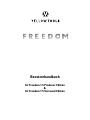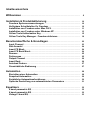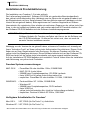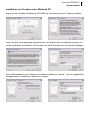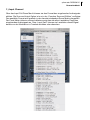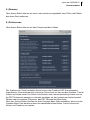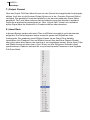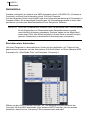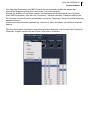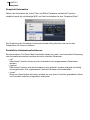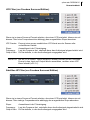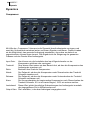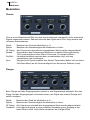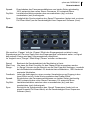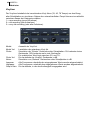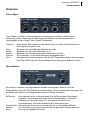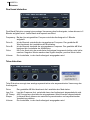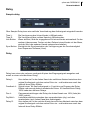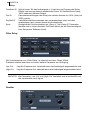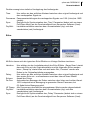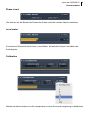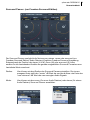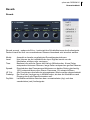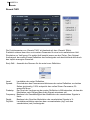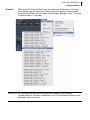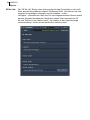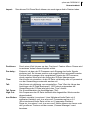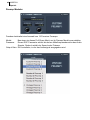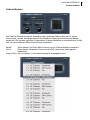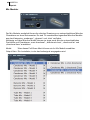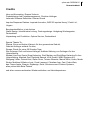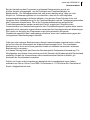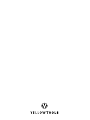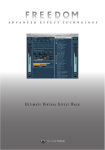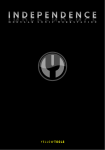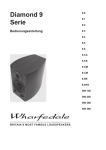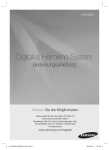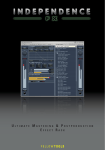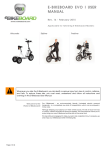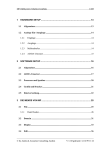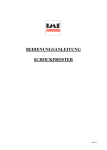Download Freedom 1.5 Handbuch
Transcript
Benutzerhandbuch für Freedom 1.5 Producer Edition & für Freedom 1.5 Surround Edition Die in diesem Dokument enthaltene Information kann ohne Vorankündigung geändert werden und stellt keine Verpflichtung der yellow tools GbR dar. Die Software, die in diesem Dokument beschrieben ist, wird unter einer Lizenzvereinbarung zur Verfügung gestellt und darf nicht kopiert werden. Ohne ausdrückliche schriftliche Erlaubnis durch die yellow tools GbR darf kein Teil dieses Handbuches für irgendwelche Zwecke oder in irgendeiner Form mit irgendwelchen Mitteln reproduziert oder übertragen werden. Alle Produkt- und Firmennamen sind ™- oder ®-Marken oder Kennzeichnungen der entsprechenden Firmen. © yellow tools GbR, 2007. Alle Rechte vorbehalten. 3. Auflage. Inhaltsverzeichnis Willkommen ............................................................................................................. 8 Installation & Produktaktivierung .............................................................. 10 10 10 11 13 15 16 Freedom Systemvoraussetzungen ................................................................... Verfügbare Schnittstellen für Freedom ........................................................... Installation von Freedom unter Mac OS X ...................................................... Installation von Freedom unter Windows XP ................................................ Yellow Tools Authorization Key ......................................................................... Yellow Tools Key Manager - Freedom aktivieren .......................................... Benutzeroberfläche & Grundlagen............................................................ Input Channel ......................................................................................................... Slot Auswahl ........................................................................................................... Insert FX Menü ....................................................................................................... Insert FX Bank Menü ............................................................................................ Remove .................................................................................................................... Preferences ............................................................................................................. Output Channel ...................................................................................................... Insert Rack .............................................................................................................. Autoload Feature ................................................................................................... Grundsätzliche Bedienung ................................................................................. Automation ............................................................................................................... 22 23 24 24 24 25 25 26 26 27 27 Einrichten einer Automation .............................................................................. Snapshot Automation .......................................................................................... Zusätzliche Automationsfunktionen ................................................................ Optische Darstellung von automatisierten Parametern ............................. 28 28 30 30 31 Equalizers ................................................................................................................. 32 4 band parametric EQ .......................................................................................... 32 6 band parametric EQ .......................................................................................... 32 Vintage 3 band EQ................................................................................................. 33 Filter .............................................................................................................................. 2D Filter .................................................................................................................... X-Filter ...................................................................................................................... Filter Follower......................................................................................................... Low Cut Filter ......................................................................................................... High Cut Filter ........................................................................................................ Multi Mode Filter .................................................................................................... LFE Filter (nur Freedom Surround Edition) ................................................... Satellites HP Filter (nur Freedom Surround Edition) ................................... 34 34 34 35 35 36 36 37 37 Dynamics ................................................................................................................... 38 Compressor ............................................................................................................ 38 Limiter ...................................................................................................................... 39 Gater ......................................................................................................................... 39 Modulation ................................................................................................................ Chorus ...................................................................................................................... Flanger ..................................................................................................................... Phaser ...................................................................................................................... Vinylizer ................................................................................................................... Distortion ................................................................................................................... Time clipper ............................................................................................................ Bit reduction ........................................................................................................... Dual band distortion ............................................................................................. Tube distortion ....................................................................................................... Delay ............................................................................................................................. Sample delay .......................................................................................................... Delay ......................................................................................................................... Filter Delay .............................................................................................................. Doubler ..................................................................................................................... Echo .......................................................................................................................... 40 40 40 41 42 43 43 43 44 44 45 45 45 46 46 47 Helper........................................................................................................................... Volume ...................................................................................................................... Panorama ................................................................................................................ XY panorama .......................................................................................................... Phase invert ............................................................................................................ Level meter.............................................................................................................. Calibration ............................................................................................................... Metronome .............................................................................................................. Reference Tone ...................................................................................................... Channel Manager (nur Freedom Surround Edition)..................................... Surround Panner (nur Freedom Surround Edition) .................................... 48 48 48 48 49 49 49 50 50 50 51 Reverb ......................................................................................................................... 53 Reverb ...................................................................................................................... 53 Reverb TWO ............................................................................................................ 54 Special ......................................................................................................................... Origami & Origami LE .......................................................................................... Origami Positioner ................................................................................................ Preamp Modeler ..................................................................................................... Cabinet Modeler ..................................................................................................... Mic Modeler ............................................................................................................. 55 55 60 62 63 64 Credits ......................................................................................................................... 65 Lizenzbestimmung Software ......................................................................... 66 8 KAPITEL 1 Willkommen Willkommen Vielen Dank dass sie sich für FREEDOM 1.5, dem ultimativen Virtuellen Effekt Rack entschieden haben. Freedom Producer Edition Freedom Surround Edition Mit der Veröffentlichung von FREEDOM erscheint das erste reine Software Produkt von yellow tools. Durch den Aufbau der eigenen Software Development Division vor mehreren Jahren hat sich yellow tools in kürzester Zeit ein enormes technologische Know-how im Audio Software Engineering angeeignet und mit FREEDOM ein absolutes high-end Filter und Effekt Plug-In für das Premium Segment entwickelt. Freedom gibt es in zwei unterschiedlichen Versionen: Der Freedom Producer Edition (Mono und Stereo Prozessierung) und der Freedom Surround Edition (Mono, Stereo und Surround Prozessierung bis zu 8.1). Die Freedom Surround Edition beinhaltet 4 zusätzliche Inserts: Channel Manager, Surround Panner, LFE Filter und Satellites HP Filter. Selbstverständlich sind ALLE Insert Filter und Effekte der Freedom Surround Edition Surround kompatibel. yellow tools FREEDOM 1.5 9 Benutzerhandbuch FREEDOM ermöglicht völlig neue Dimensionen für das gesamte Mastering und die PostProduktion ihrer Songs, Filmmusiken und Tonstudioaufnahmen. Die extrem intuitiv und einfach zu bedienende Rack Funktionalität gibt ihnen sofortigen Zugriff auf über 40 hochqualitative Filter und Effekte, inklusive des faszinierenden yellow tools Impulse Response Prozessor „Origami“ mit 25 IR Dateien von der Firma „INSPIRED ACOUSTICS“ sowie Audio Import Option. FREEDOM bietet ihnen 3 unabhängige Snapshot Slots. Sie können in jeden Slot eine unbegrenzte Anzahl an Insert Filtern und Effekten einfügen und deren Reihenfolge ganz einfach über drag‘n‘drop jederzeit beliebig verändern. Für einen intuitives Arbeiten mit FREEDOM, entspricht die Reihenfolge ihrer Insert Effekte im virtuellen Rack exakt dem Signalfluss ihres Audio Eingangsignals. FREEDOM unterstützt vollständige „No Loss Kompatibilität“: Unabhängig ihrer bevorzugten Plattform oder ihres Host Programms - mit Freedom können sie all ihre Filter und Effekt Einstellungen und Snapshots als „No Loss“ Preset abspeichern und ohne Verluste in anderen Host Programmen oder auf einer anderen Plattformen benutzen. FREEDOM verfügt über eine herausragende und innovative Host und MIDI Automation inklusive der zusätzlichen Parameter “invert”, “bypass”, “host learn” und “MIDI learn”. Alle tempobezogenen Filter und Effekte von FREEDOM lassen sich komfortabel zu dem Tempo ihrer Sequenzer Software (Host) synchronisieren. Basierend auf der innovativen yellow tools „Advanced Effect Technology (A.E.T.)“ ermöglicht FREEDOM die leistungsstärksten Effekte bei niedrigster CPU Auslastung. Trotz der einfachen und intuitiven Bedienung von Freedom empfehlen wir ihnen, dieses Handbuch sorgfältig durchzulesen - es wird ihre Arbeit und den Umgang mit Filtern und Effekten elementar vereinfachen. Und jetzt wünschen wir ihnen viel Spaß mit FREEDOM. 10 KAPITEL 2 Installation & Aktivierung Installation & Produktaktivierung Die Installation von Freedom 1.5 ist sehr einfach. Der Lieferumfang beinhaltet 1 Software CD-ROM, ein gedrucktes Benutzerhandbuch, den yellow tools Authorization Key (abhängig von der Version die sie gekauft haben) und die Registrierkarte mit ihrer Seriennummer und dem Aktivierungscode (abhängig von der Version die sie gekauft haben). Bitte registrieren sie Freedom umgehend auf unserer Internetseite. Als registrierter User erhalten sie exklusiven Zugang zu der yellow tools User Area, in der sie kostenlose Updates und viele weitere add-ons für Freedom erhalten. Auf der Software CD-ROM befinden sich die Software Installationsprogramme. WICHTIG: Bitte prüfen sie auf unserer Internetseite, ob gegebenenfalls neuere Software Updates für Freedom verfügbar sind, bevor sie die Software von der CD-ROM installieren. So können sie sicher sein, dass sie auch die neueste Version installieren werden. Abhängig von der Version die sie gekauft haben, müssen sie Freedom evtl. einmalig mit ihrem “Activation Code” auf ihrem yellow tools Authorization Key aktivieren. Diesen Code finden sie auf ihrer Registrierkarte oder Rechnung. Sie können Freedom mit Hilfe des yellow tools Key Managers aktivieren. Diese Software befindet sich auf der Software CDROM und auch auf der yellow tools Internetseite und muss separat installiert werden. Auf der Installations CD-ROM befinden sich zusätzlich Tutorial Videos über die Installation und Aktivierung von yellow tools Produkten. Freedom Systemvoraussetzungen MAC OS X: • PowerMac G4 oder IntelMac 1GHz, 512MB RAM • MAC OS 10.4 oder höher • 250MB freier Festplattenspeicher, CD-ROM Laufwerk • freier USB Port für yellow tools Authorization Key • empfohlen: PowerMac G5 oder IntelMac 1.8 GHz, 1GB RAM WINDOWS: • Pentium/Athlon XP 1.4GHz, 512MB RAM • Windows XP • 200MB freier Festplattenspeicher, DVD Laufwerk • freier USB Port • yellow tools Authorization Key (nicht im Lieferumfang enthalten) • empfohlen: Pentium IV/Athlon XP 3GHz, 1GB RAM Verfügbare Schnittstellen für Freedom* Mac OS X: VST, RTAS (für ProTools 7.x), AudioUnits Windows XP: VST, RTAS (für ProTools 7.x) * die Freedom Surround Edition ist nur als VST Plug-in für Mac OS X und Windows verfügbar. yellow tools FREEDOM 1.5 11 Benutzerhandbuch Installation von Freedom unter Mac OS X Legen sie die Freedom Installations CD-ROM ein und starten sie den “Freedom installer”. Um mit der Installation fortzufahren lesen sie bitte die Informationen und stimmen der Lizenzvereinbarung zu. Sie können nun das Zielverzeichnis für Freedom festlegen. Um alle Bestandteile von Freedom zu installieren wählen sie “easy install”. Um nur ausgewählte Komponenten zu installieren, wählen sie “custom install”. Der Installer erstellt den Ordner “yellow tools Freedom 1.5” auf ihrer Festplatte. Die 12 KAPITEL 2 Installation & Aktivierung Schnittstellen werden automatisch installiert. Beenden sie den Installer nachdem die Software erfolgreich installiert wurde. Um den Key Manager zu installieren öffnen sie die Freedom Software CD-ROM erneut. Öffnen sie nun den Ordner “Key Manager” und starten sie den Installer. yellow tools FREEDOM 1.5 13 Benutzerhandbuch Installation von Freedom unter Windows XP Legen sie die Freedom Installations CD-ROM ein und starten sie den “Freedom Installer”. Lesen sie bitte die angezeigten Informationen und stimmen der Lizenzbestimmung zu um mit der Installation fortzufahren. Sie können nun das Zielverzeichnis für Freedom festlegen. Um alle Bestandteile von Freedom zu installieren wählen sie “typical”. Um nur ausgewählte Komponenten zu installieren, wählen sie “custom”. 14 KAPITEL 2 Installation & Aktivierung Der Installer erstellt den Ordner “yellow tools Freedom 1.5” auf ihrer Festplatte. Sie können wählen, ob die VST und RTAS Plug-Ins automatisch in die dafür gültigen Ordner auf ihrem Computer installiert werden sollen oder ob sie das Verzeichnis manuell auswählen möchten. Sollten sich mehrere gültige Verzeichnisse für VST und/oder RTAS Plug-Ins auf ihrem Computer befinden, werden sie während der automatischen Installation aufgefordert, das gewünschte Verzeichnis aus einer Liste auszuwählen. Nach erfolgreicher Softwareinstallation beenden sie bitte das Programm. Nun können sie den Key Manager installieren. Um den Key Manager zu installieren öffnen sie einfach den entsprechenden Ordner auf der Software CD-ROM und doppelklicken sie den Installer. yellow tools FREEDOM 1.5 15 Benutzerhandbuch Yellow Tools Authorization Key Da wir ihnen auch in Zukunft hochqualitative Sound Libraries und Virtuelle Instrumente, schnellen und kompetenten Support sowie eine kontinuierliche Weiterentwicklung unserer Software und Sounds anbieten möchten, besteht die unabdingbare Notwendigkeit, unsere Produkte gegen jede Art der illegalen Kopien und Softwarepiraterie zu schützen. Da wir entstehenden Verluste nicht an sie als ehrlichen Kunden durch höhere Produktpreise und kostenpflichtige Updates weitergeben möchten, haben wir uns für die Integration unserer Produkte in den flexiblen yellow tools Authorization Key entschlossen. Neben der Funktion des Kopierschutzes bringt der Key allerdings vor allem für unsere Kunden viele Vorteile. Sie haben alle ihre Lizenzen sicher auf einem robusten Key gespeichert und können ihre yellow tools Produkte somit immer und überall hin mitnehmen und flexibel einsetzen - ob im Studio, zu Hause oder unterwegs. Mit dem Yellow Tools Key Manager können sie ihren Key zusätzlich programmieren und updaten. Ob sie ihre Lizenzen von einem auf einen weiteren Authorization Key verschieben oder weitere Produkte freischalten möchten, sie können unsere Produkte über den Key völlig flexibel verwalten. Der Yellow Tools Key Manager ist als Mac OS X Kontrollfeld für ihre Systemeinstellungen und als Programm für Windows XP erhältlich und beinhaltet die folgenden Funktionen: • Status und Updaten des Key: Alle Produkte, die sich momentan auf ihrem Key befinden werden ausgelesen und entsprechend angezeigt. Sollte es ein Update für ihren Key geben, so können sie dieses sofort auf ihren Key laden. • Aktivierung zusätzlicher Produkte durch Activation Codes: Wenn sie ein neues yellow tools Produkt erworben haben, dass einen Activation Code beinhaltet, können sie diesen Code hier eingeben und so das neue Produkt auf ihrem Key aktivieren. • Verschieben von Produkten zwischen mehreren Keys: Wenn sie mehrere Authorization Keys besitzen, können sie ihre Produkte zwischen diesen Keys beliebig verschieben. Dadurch können sie unsere Produkte mit höherer Flexibilität zwischen mehreren Arbeitsplätzen nutzen. • Wenn sie ihren Key nicht online programmieren möchten, bietet der Key Manager zusätzlich die Option zur manuellen Programmierung. Die Programmierung des Keys ist nicht an den Computer gebunden, auf dem sie unsere Produkte installiert haben und benutzen. Sie können den Key auf jedem Mac OS X und Windows XP Computer programmieren, vorausgesetzt dieser hat einen USB port, eine Internet Verbindung und sie haben den yellow tools Key Manager installiert. WICHTIG: GEHEN SIE SORGFÄLTIG MIT IHREM YELLOW TOOLS AUTHORIZATION KEY UM! EIN VERLOREN GEGANGENER KEY WIRD NICHT ERSETZT WERDEN. ES WERDEN AUSSCHLIESSLICH DEFEKTE KEYS KOSTENLOS VON YELLOW TOOLS ERSETZT WERDEN. 16 KAPITEL 2 Installation & Aktivierung Yellow Tools Key Manager - Freedom aktivieren Sie müssen Freedom auf ihrem Authorization Key aktivieren bevor sie das Programm nutzen können. Diese Aktivierung kann mit dem yellow tools Key Manager vorgenommen werden und ist ein sehr komfortabler und einfacher Vorgang. Der yellow tools Key Manager muss zusätzlich zu der Freedom Software installiert werden. Um den Key Manager zu starten öffnen sie das Kontrollfeld (Mac OS X) oder die Anwendung (Windows XP). WICHTIG: TRENNEN SIE NIEMALS DIE VERBINDUNG ZU IHREN AUTHORIZATION KEYS WÄHREND SIE EINE ONLINE PRODUKTAKTIVIERUNG ODER VERSCHIEBUNG DURCHFÜHREN. SIE ERHALTEN NACH ERFOLGREICH ABGESCHLOSSENER PROGRAMMIERUNG IMMER EINE BESTÄTIGUNGSMELDUNG. 2 1 3 4 6 5 7 11 8 9 10 12 yellow tools FREEDOM 1.5 17 Benutzerhandbuch 1 2 3 4 5 Key Pull-Down: Dieses Pull-Down Menü zeigt alle aktuell angeschlossenen Yellow Tools Authorization Keys. Der Key Manager liest immer den ausgewählten Key aus. Produktspalte: Liste aller Produkte die momentan auf dem ausgewählten Yellow Tools Authorization Key gespeichert sind. Firmenspalte: Liste der Produkthersteller. Statusspalte: Zeigt den Status jedes einzelnen Produkts. Zur Zeit gibt es vier verschiedene Status: • „activated“: Das Produkt kann ohne jegliche Einschränkungen genutzt werden. • „... starts left“: Das Produkt ist mit einem Begrenzungszähler verbunden. Sobald dieser abgelaufen ist kann das Produkt nicht mehr genutzt werden. • „expires in ... days“: Das Produkt ist mit einer zeitlichen Begrenzung verbunden. Sobald diese erreicht ist kann das Produkt nicht mehr genutzt werden. • „has expired“: Das Produkt ist abgelaufen und kann nicht weiter genutzt werden. Produkt Aktivierung (Online Verbindung vorausgesetzt!): In diesem Bereich können sie weitere Produkte auf ihrem ausgewählten Authorization Key aktivieren. Für jede Aktivierung benötigen sie einen „Activation Code“. Wenn sie ein Produkt erworben haben, das erst noch auf ihrem Authorization Key aktiviert werden muss, befindet sich dieser Code auf ihrer Registrierkarte. Der Activation Code ist NICHT ihre Seriennummer und hat folgendes Schema: Um ein Produkt zu aktivieren wählen sie bitte zuerst den Key aus, auf dem sie das Produkt aktivieren möchten. Anschließend geben sie den Code ein. Bevor sie die Aktivierung starten stellen sie bitte sicher, dass ihr Key mit dem Computer verbunden ist und dieser mit dem Internet verbunden ist. Klicken sie anschließend den “Activate Product” Button um die Online Aktivierung zu starten. Nach erfolgreicher Aktivierung erhalten sie folgende Meldung und das Produkt wird nun in der Produktspalte angezeigt: 18 KAPITEL 2 Installation & Aktivierung 6 Produktverschiebung (Online Verbindung vorausgesetzt!): Wenn sie mehrere Yellow Tools Authorization Keys besitzen können sie ihre Produkte zwischen diesen Keys beliebig verschieben. Dieser Vorgang ist ebenfalls sehr einfach: Klicken sie zuerst auf das Produkt (in der Produktliste), das sie verschieben möchten. Dann wählen sie aus dem Pull-Down Menü den Ziel-Key aus, auf den sie das Produkt verschieben möchten. Bevor sie die Verschiebung starten stellen sie bitte sicher, dass ihr Key mit dem Computer verbunden ist und dieser mit dem Internet verbunden ist. Klicken sie anschließend den “Move Product” Button um die Online Verschiebung zu starten. Nach erfolgreicher Verschiebung erhalten sie folgende Meldung: Nun ist das Produkt nicht mehr auf dem aktuell ausgewählten Key verfügbar und wurde somit auch aus der Produktspalte entfernt. Wenn sie den vorher gewählten Ziel-Key in dem Key Pull-Down Menü auswählen, werden sie erkennen, dass das verschobene Produkt nun auf diesem Key verfügbar ist. 7 „Update Key“ Button (Online Verbindung vorausgesetzt!): Sollte ein Update für ihren Authorization Key verfügbar sein, klicken sie diesen Button um das Online Update zu starten. Bevor sie das Update starten stellen sie bitte sicher, dass ihr Key mit dem Computer verbunden ist und dieser mit dem Internet verbunden ist. Nach erfolgreicher Verschiebung erhalten sie folgende Meldung: Sollte ein Key Update verfügbar sein, müssen dieses ausführen bevor sie mit einer anderen Online Programmierung fortfahren können. yellow tools FREEDOM 1.5 19 Benutzerhandbuch 8 9 „Register Product“ Button (Online Verbindung vorausgesetzt!): Dieser Button startet ihren Internetbrowser mit der yellow tools Internetseite auf der sie ihre Produkte registrieren können. „Options“ Button: Sollte ihr Computer bestimmte Proxy Einstellungen für die Online Verbindung des Yellow Tools Key Manager benötigen, können sie diese im „Options“ Bereich eintragen. Bitte wenden sie sich an ihren System- oder Netzwerkadministrator sollten sie sich bzgl. der benötigten Informationen nicht sicher sein. Das „Options“ Fenster zeigt darüber hinaus die installierte Versionsnummer des Yellow Tools Key Manager. Die Programm Nummer bezieht sich auf die aktuell auf ihrem Computer installierte Software Version, die webservice number bezieht sich auf die aktuell benutzte Webservice Version, die auf den yellow tools Webservern installiert ist. 10 „Save Key File (RTC)“ Button: Wenn sie die online Programmierung des Yellow Tools Key Manager nicht verwenden möchten, können sie ihre Keys auch manuell verwalten. Dieser Button liest ihren Key in eine Datei aus - in sogenannten RTC Dateien (Datei Endung *.rtc). Senden sie diese Datei per email an unseren Support. Wir werden das Produkt umgehend aktivieren und ihnen die Datei zurücksenden. 20 KAPITEL 2 Installation & Aktivierung BEISPIEL: Wenn sie ein Produkt auf ihrem Authorization Key manuell aktivieren möchten, müssen sie zuerst eine RTC Datei des Keys erzeugen, auf dem sie das Produkt aktivieren möchten. Diese RTC Datei schicken sie dann per email an unseren Support. Bitte senden sie in dieser email immer auch ihre Seriennummer und ihren Activation Code. Nur wenn unser Support all diese Informationen erhält können wir das Produkt auf ihrem Key aktivieren. Unser support wird ihnen umgehend eine email zurückschicken. In dieser email erhalten sie die aktivierte Datei für ihren Authorization Key. Um diese Datei zu erstellen wählen sie bitte den Key, den sie auslesen möchten aus dem Key Pull-Down Menü aus und klicken anschließend den “Save Key File (RTC)” Button. Der Key Manager für Mac OS X speichert RTC Dateien immer automatisch auf ihrem Schreibtisch. Die Windows Version speichert die RTC Datei immer in ihrem lokalen “Key Manager” Programmordner. Der Name ihrer RTC Datei ist automatisch immer die Seriennummer ihres ausgewählten Authorization Keys. Wenn der Auslesevorgang erfolgreich abgeschlossen wurde erscheint die folgende Meldung - natürlich mit einem anderen User Namen (Mac OS X): Die gespeicherte Datei auf ihrem Desktop sieht folgendermaßen aus - die Nummer ist die Seriennummer ihres Authorization Keys: Schicken sie die *.RTC Datei zusammen mit den benötigten Produktinformationen an “[email protected]. yellow tools FREEDOM 1.5 21 Benutzerhandbuch Bitte lesen sie unter Punkt 11 alle weiteren Informationen über den Transfer der Datei, die sie von unserem Support erhalten werden, zurück auf ihren Authorization Key. 11 „Load Key File (RTU)“ Button: Durch ihre RTC Datei kann unser support center ihr Produkt nun aktivieren. Aktivierte RTC Dateien werden in sogenannten RTU Dateien gespeichert. Diese Dateien beinhalten die neuen Informationen, in diesem Fall die Produktaktivierung. Kurz gesagt: Sie senden uns eine RTC Datei, erhalten eine RTU Datei zurück und speichern diese Datei an der gleichen Stelle, an der sich die RTC Datei befindet. Die RTU Datei, die sie erhalten werden, hat den gleichen Namen wie ihre RTC Datei, lediglich die Dateiendung wurde zu *.rtu geändert. Speichern sie die RTU Datei von der Email auf ihrem Schreibtisch (Mac OS X) oder in ihrem lokalen “Key Manager” Programmordner, starten sie den yellow tools Key Manager erneut, wählen sie ihren Key aus, von dem sie die RTU Datei erzeugt haben und klicken sie auf den “Load Key File (RTU)” Button. Die folgende Meldung wird erscheinen und das Produkt wurde somit erfolgreich auf ihrem Authorization Key aktiviert. 12 „Refresh“ Button: Klicken sie auf diesen Button um den Key Manger zu aktualisieren, wenn sie während der Benutzung weitere Authorization Keys angeschlossen oder von ihrem Computer getrennt haben. 22 KAPITEL 3 Grundlagen Benutzeroberfläche & Grundlagen Die Benutzeroberfläche von Freedom 1.5 ist übersichtlich gestaltet und intuitiv zu bedienen. 3 4 5 6 2 1 7 8 yellow tools FREEDOM 1.5 23 Benutzerhandbuch 1.) Input Channel Über das Input Pull-Down Menü können sie das Format des eingehenden Audiosignals wählen. Die Surround Intput Option ist nur in der „Freedom Surround Edition“ verfügbar. Das gewählte Format wird grafisch in der darunter stehenden Raum Matrix dargestellt. Der Level Meter inklusive seines Indikators zeigt den aktuellen Lautstärke Pegel des eingehenden Audiosignals an. Über „Input Gain“ können sie Lautstärke dieses Signal bereits vor der Modulation in Freedom erhöhen oder absenken. 24 KAPITEL 3 Grundlagen 2.) Slot Auswahl Freedom verfügt über drei verschiedene Snapshot Slots (A, B und C). Somit können sie pro Freedom Instanz drei verschiedene Effekt Setups anlegen und abspeichern. Während ihrer Session können sie selbstverständlich jederzeit zwischen diesen drei Snapshot Slots wechseln und so verschiedene Effekt Setups besser vergleichen. 3.) Insert FX Menü Über dieses Menü können sie eine beliebige Anzahl an Insert Filtern und Effekten zu ihrem Rack hinzufügen. 4.) Insert FX Bank Menü Über dieses Menü können sie eine Gruppe von Insert Filtern und Effekten zu ihrem Rack hinzufügen. Ebenso können sie ihre aktuell im Rack befindlichen Inserts als Bank abspeichern. Wenn sie ihre aktuell geladenen Inserts als „autoload.ytp“ Datei in ihrem „Insert FX Bank“ Ordner speichern, werden diese automatisch bei jedem Start von Freedom geladen. yellow tools FREEDOM 1.5 25 Benutzerhandbuch 5.) Remove Über diesen Button können sie einen oder mehrere ausgewählte Insert Filter und Effekte aus ihrem Rack entfernen. 6.) Preferences Über diesen Button können sie das Preferences Menü öffnen Die „Preferences“ Seite beinhaltet direkte links zu der Freedom PDF Dokumentation (Handbücher, Versionsübersicht) und einige Online Links zu den neusten Updates, Tutorial Videos und vielem mehr. Die Online Links setzen eine Internetverbindung voraus und um die PDF Dokumente anzeigen zu können benötigen sie den kostenlosen Adobe Acrobat Reader oder ein anderes Programm, das PDF Dokumente öffnen kann. Über den „Select“ Button können sie ihren Freedom Basic Path auswählen. Wenn sie den Freedom Basic Path ändern müssen sie abschließend den Button „Save Preferences“ klicken und Freedom neu starten. 26 KAPITEL 3 Grundlagen 7.) Output Channel Über das Output Pull-Down Menü können sie das Format des ausgehenden Audiosignals wählen. Auch hier ist die Surround Output Option nur in der „Freedom Surround Edition“ verfügbar. Das gewählte Format wird grafisch in der darunter stehenden Raum Matrix dargestellt. Der Level Meter inklusive seines Indikators zeigt den aktuellen Lautstärke Pegel des ausgehenden Audiosignals an. Über „Output Gain“ können sie Lautstärke dieses Signal nach der Modulation in Freedom erhöhen oder absenken. 8.) Insert Rack In diesem Bereich werden alle Insert Filter und Effekte hinzugefügt und untereinander aufgelistet. Die Reihenfolge der Inserts entspricht genau dem Signalfluss ihres Audiosignals. Die geladenen Insert Effekte können sie per Drag‘n‘Drop beliebig verschieben. Alle Freedom Filter und Effekte können über das kleine Dreieck-Symbol oben links neben dem Namen des Inserts auf- und zugeklappt werden. Einige Insert Filter und Effekte können sie über einen „Sync“ Button zu ihrer Sequenzer Software (Host) synchronisieren. Dadurch wechselt der zu synchronisierende Parameter in das folgende Pull-Down Menü: yellow tools FREEDOM 1.5 27 Benutzerhandbuch Jeder Insert Effekt verfügt über einen eigenen „Bypass“ Button und ein eigenes „Preset“ Menü. Mit diesem Menü können sie alle Einstellungen jedes Insert Filters und Effekts abspeichern und jederzeit wieder aufrufen. Zusätzlich können sie ihre Einstellungen auch über copy/paste auf andere Slots übertragen, ohne diese vorher abspeichern zu müssen. Autoload Feature Wenn sie ihren aktuell geladenen Insert als „autoload.ytp“ Datei in dem jeweiligen Ordner speichern, wird dieser automatisch bei jedem Hinzufügen in das Rack mit ihren gespeicherten Einstellungen geladen. Grundsätzliche Bedienung Die Bedienung der Freedom Insert Filter ist extrem intuitiv und benutzerfreundlich. Alle Einstellungen von Parametern können über Drehregler und/oder Eingabefelder vorgenommen werden. Die Werte der Eingabefelder können sie sowohl über die Tastatur als auch ihre Maus editieren: 1.) Über die Tastatur: Doppelklicken sie auf ein Eingabefeld, geben sie einen Wert ein und drücken sie die Eingabetaste um den neuen Wert zu aktivieren. 2.) Mit der Maus: Klicken (und halten) sie mit der Maustaste auf ein Eingabefeld. Halten sie die Maustaste gedrückt und bewegen sie die Maus nach oben, um den Wert zu erhöhen oder bewegen sie die Maus nach unten, um den Wert zu verringern. Lassen sie die Maustaste los, wenn sie den gewünschten Wert erreicht haben. Je schneller sie die Maus bewegen, um so schneller verändert sich der Wert des Parameters. Bei der Bedienung mit der Maus können sie folgende Tastatur Short Cuts benutzen: • Für Feineinstellungen, drücken und halten sie die “shift” Taste bevor sie die Maus bewegen. • Um das Eingabefeld auf den Standardwert zurückzusetzen, drücken und halten sie die “command” Taste (Mac) oder die “ctrl” Taste (Win) und klicken auf das gewünschte Feld. Sobald sie den Wert eines Eingabefelds bearbeiten (ob über Tastatur oder Maus), werden das Eingabefeld und auch der Wert invertiert dargestellt. Das MIDI und/oder Host Automationsmenü von Parametern können sie ganz einfach durch Drücken und Halten der „ctrl“ Taste und einen Mausklick auf den Parameter öffnen, den sie automatisieren möchten. Die Automation wird im folgenden Kapitel genauer erklärt. 28 KAPITEL 4 Automation Automation Freedom ermöglicht pro Instanz eine MIDI Automation durch 128 MIDI CCs (Continuous Controller) und eine Host Automation durch 128 Host Channels. Auf den folgenden Seiten wird die MIDI und Host Automationszuweisung für Parameter in Freedom erklärt. Die notwendigen Einstellungen für Automationsprozesse in ihrem Host entnehmen sie bitte dem Benutzerhandbuch ihrer Sequenzer Software. WICHTIG: Durch die Flexibilität der Virtuellen Rack Funktionalität von Freedom werden für die Automation von Parametern keine Parameternamen sondern ausschließlich Nummern verwendet. Dadurch haben sie die Möglichkeit, einen Insert Filter oder Effekt mehrfach in ihrem Rack zu nutzen und den gleichen Parametern unterschiedliche Automationen zuzuweisen. Einrichten einer Automation Um einen Parameter zu automatisieren, klicken sie mit gedrückter „ctrl“ Taste auf den gewünschten Parameter und das Automations Pull-Down Menü zu öffnen (Beispiel MIDI Automation für „Multi Mode Filter“ mit Parameter „Frequency“): Wählen sie den MIDI Controller Nummer „26“ und bewegen sie anschließend den Controller 26 ihres MIDI Keyboards (oder anderem MIDI Controller) und sie werden feststellen, dass sich der „Frequency“ Wert entsprechend verändert. yellow tools FREEDOM 1.5 29 Benutzerhandbuch Um ihnen die Zuweisung von MIDI Controllern zu erleichtern haben wir neben der manuellen Zuweisung auch eine „midi learn“ Funktion integriert. Klicken sie einfach nur auf diese Option und bewegen sie anschließend den Controller ihres MIDI Keyboards, über den sie „Frequency“ steuern möchten. Freedom erkennt die CC Nummer und die Position automatisch und weist „Frequency“ diese Controller Nummer entsprechend zu. Sie können diese Nummer jederzeit im „midi ctrl #“ Menü einsehen und natürlich manuell ändern. Die Host Automation funktioniert nach dem gleichen Schema - sie können Host Controller Channels sowohl manuell als auch über „host learn“ zuweisen. 30 KAPITEL 4 Automation Snapshot Automation Neben der Automation der Insert Filter und Effekt Parameter unterstützt Freedom zusätzlich auch die vollständige MIDI und Host Automation der drei “Snapshot Slots”: Die Zuweisung der Automation funktioniert hierbei völlig identisch wie sie mit den Parametern der Inserts verfahren. Zusätzliche Automationsfunktionen Das Automations Pull-Down Menü beinhaltet neben der „learn“ und manuellen Zuweisung von Automationscontrollern weitere drei sehr nützliche Parameter: • „off“ Über diese Funktion können sie ihre Automation des zugewiesenen Parameters löschen. • „bypass“ Über diese Funktion wird die Automation nicht gelöscht, sondern lediglich kurzfristig stummgeschaltet. Die zugewiesene Controller Nummer wird beibehalten. • „invert“ Wenn sie diese Option aktivieren, werden die von ihrem Controller gesendeten Werte von Freedom invertiert (umgekehrt) verarbeitet. yellow tools FREEDOM 1.5 31 Benutzerhandbuch Optische Darstellung von automatisierten Parametern Sobald ein Parameter in Freedom automatisiert wird, ändert sich die Farbe des Parameterwerts. In Freedom können Parameter in vier unterschiedlichen Status angezeigt werden (Bsp.: „Frequency“): 1.) Standard Darstellung: Parameter ohne Automation (Farbe: gelb). 2.) „midi learn“/„host learn“ Darstellung: Für den Parameter „Frequency“ wurde eine „learn“ Option aktiviert (Farbe: orange). 3.) Automatisierte Darstellung: Der Parameter „Frequency“ ist automatisiert (Farbe: grün). 4.) „bypass“ Darstellung: Der Parameter „Frequency“ ist automatisiert aber stummgeschaltet (Farbe “grau”). 32 KAPITEL 5 Equalizer Equalizers Equalizer ermöglichen ihnen die Betonung oder Abschwächung bestimmter Frequenzbereiche des Audiosignals. 4 band parametric EQ Lowshelf: Unterhalb der eingestellten Frequenz wird das Audiosignal betont (positive dB Werte) oder abgeschwächt (negative dB Werte). Band 1: In Abhängigkeit zur gewählten Kurvensteigung (Wert 3) wird die eingestellte Frequenz betont (positive dB Werte) oder abgeschwächt (negative dB Werte). Band 2: In Abhängigkeit zur gewählten Kurvensteigung (Wert 3) wird die eingestellte Frequenz betont (positive dB Werte) oder abgeschwächt (negative dB Werte). Highshelf: Oberhalb der eingestellten Frequenz wird das Audiosignal betont (positive dB Werte) oder abgeschwächt (negative dB Werte). Output Gain: Die Lautstärke, in der das Audiosignal ausgegeben wird. 6 band parametric EQ Die Funktionsweise des 6 Band EQs ist identisch mit dem 4 Band EQ. Zusätzlich stehen ihnen hier für präzisere Manipulationen insgesamt 4 Bänder zur Verfügung. yellow tools FREEDOM 1.5 33 Benutzerhandbuch Vintage 3 band EQ Wie der Name bereits vermuten lässt: Eine präzise Nachbildung eines Vintage EQs. Die Kurvensteigung für jedes Band ist bereits festgesetzt. Band 1: Die im „Frequency“ Feld eingestellte Frequenz kann betont (positive dB Werte) oder abgeschwächt (negative dB Werte) werden. Frequency: Legt die Frequenz fest, oberhalb/unterhalb derer das Audiosignal betont/ abgeschwächt wird. Output Gain: Die Lautstärke, in der das Audiosignal ausgegeben wird. 34 KAPITEL 6 Filter Filter 2D Filter Über den 2D Filter können sie abhängig von ihrer Auswahl der Filtertypen und ihrer Kurvensteigungen die Frequenzbereiche erheben oder absenken. Durch den Punkt in der 2D Matrix können sie die beiden Parameter „Frequency“ und „Resonance“ gleichzeitig verändern. Slope: Auswahlmenü des Filtertyps und der Filtersteigung. Frequency: Legt die Frequenz fest, oberhalb/unterhalb derer das Audiosignal betont/abge schwächt wird. Resonance: Die Betonung der ausgewählten Frequenz von 0% (keine) bis 100% (maximale). X-Filter Über X-Filter kann eine stufenlose Überblendung zwischen den drei Filtertypen „Low Pass“, „Band Pass“ und „High Pass“ eingestellt werden. Frequency: Legt die Frequenz fest, oberhalb/unterhalb derer das Audiosignal betont/ abgeschwächt wird. Resonance: Die Betonung der ausgewählten Frequenz von 0% (keine) bis 100% (maximale). Slope: Auswahlmenü der Filtersteigung. Filter Mode: Überblendung zwischen „Low Pass“, „Band Pass“ und „High Pass“ von 0% bis 100%. yellow tools FREEDOM 1.5 35 Benutzerhandbuch Filter Follower Die Funktionsweise des Filter Followers ist identisch mit dem X-Filter. Zusätzlich verändert der Filter Follower die Einstellungen für „Frequency“ und „Resonance“ des ausgewählten „Slope“ und „Filter Mode“ in einem dynamischen Verhältnis zur Lautestärke des Audiosignals. Frequency: Legt die Frequenz fest, oberhalb/unterhalb derer das Audiosignal betont/ abgeschwächt wird. Resonance: Die Betonung der ausgewählten Frequenz von 0 (keine) bis 100% (maximale). Slope: Auswahlmenü der Filtersteigung. Filter Mode: Überblendung zwischen „Low Pass“, „Band Pass“ und „High Pass“ von 0 bis 100%. Intensity: Die Intensität des Filters. Attack: Der Zeitpunkt, ab dem der Filter nach Start der Audiodatei eingreift. Release: Der Zeitpunkt, ab dem der Filter nach leiser werdendem Audio Signal nicht mehr eingreift. Output Gain: Die Lautstärke, in der das Audiosignal ausgegeben wird. Low Cut Filter Mit dem Low Cut Filter können sie abhängig der gewählten Kurvensteigung tiefe Frequenzbereiche des Audiosignals absenken. Slope: Auswahlmenü des Filtertyps und der Filtersteigung. Frequency: Legt die Frequenz fest, unterhalb derer das Audiosignal abgeschwächt wird. 36 KAPITEL 6 Filter High Cut Filter Mit dem High Cut Filter können sie abhängig der gewählten Kurvensteigung hohe Frequenzbereiche des Audiosignals absenken. Slope: Auswahlmenü des Filtertyps und der Filtersteigung. Frequency: Legt die Frequenz fest, oberhalb derer das Audiosignal abgeschwächt wird. Multi Mode Filter Der „Multimode Filter“ ermöglicht die Nutzung aller drei Filter Arten „Low Pass“, „Band Pass“ und „High Pass“ gleichzeitig. Slope: Frequency: Resonance: Low Pass: Band Pass: High Pass: Auswahlmenü der Filtersteigung. Legt die Frequenz fest, oberhalb/unterhalb derer das Audiosignal betont/ abgeschwächt wird. Die Betonung der ausgewählten Frequenz von 0 (keine) bis 100% (maximale). Lautstärke des Low Pass Anteils. Lautstärke des Band Pass Anteils. Lautstärke des High Pass Anteils. yellow tools FREEDOM 1.5 37 Benutzerhandbuch LFE Filter (nur Freedom Surround Edition) Wenn sie in einem Surround Format arbeiten, das einen LFE beinhaltet, können sie mit diesem Filter hohe Freqenzbereiche abhängig des ausgewählten Slope absenken. LFE Creator: Erzeugt einen neuen zusätzlichen LFE Kanal aus der Summe aller vorhandenen Kanäle. Slope: Auswahlmenü der Filtersteigung. Frequency: Legt die Frequenz fest, oberhalb derer das Audiosignal abgeschwächt wird. Output Gain: Die Lautstärke, in der das Audiosignal ausgegeben wird. WICHTIG: Um die “LFE creator” Option nutzen zu können müssen sie ein Surround Format in den Input und Output Menüs auswählen, welches einen LFE Kanal erlaubt (z.B. 5.1). Satellites HP Filter (nur Freedom Surround Edition) Wenn sie in einem Surround Format arbeiten, das einen LFE beinhaltet, können sie mit diesem Filter niedrige Freqenzbereiche abhängig des ausgewählten Slope absenken. Slope: Auswahlmenü der Filtersteigung. Frequency: Legt die Frequenz fest, unterhalb derer das Audiosignal abgeschwächt wird. Output Gain: Die Lautstärke, in der das Audiosignal ausgegeben wird. 38 KAPITEL 7 Dynamics Dynamics Compressor Mit Hilfe des „Compressor“ können sie die Dynamik ihres Audiosignals verringern und somit die Unterschiede zwischen lauten und leisen Signalen reduzieren. Dadurch haben sie die Möglichkeit, das gesamte Audiosignal anzuheben, ohne dass es dadurch zu ungewünschten Verzerrungen kommt. Das Ergebnis ist die Steigerung der gesamten Präsenz und des Drucks ihres Audiosignals. Input Gain: Hier können sie die Lautstärke des Input Signals bereits vor der Kompression erhöhen oder verringern. Treshold: Über diesen Wert setzen sie den Bereich fest, ab dem die Kompression des Audiosignals einsetzen soll. Ratio: Bestimmt den Grad der Kompression. Attack: Der Zeitpunkt, ab dem die Kompression nach Überschreiten der Treshold Schwelle einsetzen soll. Release: Der Zeitpunkt, ab dem die Kompression nach Unterschreiten der Treshold Schwelle nachlassen soll. Knee: Der Kurvencharakter der beginnenden Kompression nach Überschreiten der Treshold Schwelle. 0% ist ein harter Beginn, 100% ein extrem weicher. Lookahead: Dieser Wert gleicht kurzfristige Schwankungen des Audiosignals innerhalb der eingegebenen Zeit in Millisekunden aus. Output Gain: Die Lautstärke, in der das Audiosignal ausgegeben wird. yellow tools FREEDOM 1.5 39 Benutzerhandbuch Limiter Ein Limiter regelt den Ausgangspegel des Audiosignals sanft herunter, bevor eine Übersteuerung stattfinden kann. Man kann bei einem Limiter auch von der „Extremform“ des Kompressors sprechen, da er zwar nach dem gleichen Prinzip wie der Kompressor arbeitet, jedoch der Grad der Kompression wesentlich höher ist. Treshold: Über diesen Wert setzen sie den Bereich fest, um wieviel dB das Audiosignal angehoben werden soll. Release: Der Zeitpunkt, ab dem der Limiter nach Unterschreiten der Treshold Schwelle nachlassen soll. Output Gain: Die Lautstärke, in der das Audiosignal ausgegeben wird. Gater Die Funktionsweise des Gaters besteht darin, dass Signalpegel erst ab einer einstellbaren Stärke durchgeleitet werden. Dies dient häufig dazu, Rauschen des Audiosignals zu vermeiden und deren Dynamik zu kontrollieren. Treshold: Attack: Hold: Release: Die Lautstärke fest, ab dem der Gater das Audiosignal weiterleitet. Die Anstiegszeit des Audiosignals nach Überschreiten der Treshold Schwelle. Dieser Wert gleicht kurzfristige Schwankungen des Audiosignals innerhalb der eingegebenen Zeit in Millisekunden aus. Der Zeitpunkt, ab dem der Gater nach Unterschreiten der Treshold Schwelle nachlassen soll. 40 KAPITEL 8 Modulations Modulation Chorus Chorus ist ein Modulations-Effekt, bei dem dem Audiosignal verdoppelte, leicht verstimmte Signale zugemischt werden. Dadurch bekommt das Signal mehr Fülle, klingt weicher und ist besser wahrzunehmen. Depth: Speed: HF Damp: Spread: Dry/Wet: Sync: Bestimmt den Grad der Modulation in %. Bestimmt die Geschwindigkeit der Modulation in Hertz. Alle Frequenzen oberhalb des eingegebenen Werts werden abgeschwächt. Einschränken des Panoramaverhältnisses von beiden Seiten gleichzeitig. 100% entspricht dem vollen Stereo Panorama, 0% entspricht Mono. Lautstärkeverhältnis zwischen dem unverarbeiteten (dry) und dem verarbeiteten (wet) Audiosignal. Ermöglicht die Synchronisation des „Speed“ Parameters (ändert sich zu einem Pull-Down Menü) an die Geschwindigkeit ihrer Sequenzer Software (Host). Flanger Beim Flanger wird das Eingangssignal zunächst in zwei Signalzweige aufgeteilt. Der eine Zweig führt das Eingangssignal unverändert weiter, das Signal des anderen Zweigs wird zeitlich verzögert. Depth: Speed: HF Damp: Feedback: Bestimmt den Grad der Modulation in %. Bestimmt die Geschwindigkeit der Modulation in Hertz. Alle Frequenzen oberhalb des eingegebenen Werts werden abgeschwächt. Leitet das Audiosignal zu einer erneuten Verarbeitung zum Eingang in den Insert Effekt zurück. Hohe Werte verstärken den Flanger Effekt. yellow tools FREEDOM 1.5 41 Benutzerhandbuch Spread: Dry/Wet: Sync: Einschränken des Panoramaverhältnisses von beiden Seiten gleichzeitig. 100% entspricht dem vollen Stereo Panorama, 0% entspricht Mono. Lautstärkeverhältnis zwischen dem unverarbeiteten (dry) und dem verarbeiteten (wet) Audiosignals. Ermöglicht die Synchronisation des „Speed“ Parameters (ändert sich zu einem Pull-Down Menü) an die Geschwindigkeit ihrer Sequenzer Software (Host). Phaser Wie auch bei „Flanger“ teilt der „Phaser“ Effekt das Eingangssignal zunächst in zwei Signalzweige auf. Der eine Zweig führt das Eingangssignal unverändert weiter, im Signal des anderen Zweigs wird das Frequenzspektrum manipuliert. Im Vergleich zum „Flanger“ Effekt klingt „Phaser“ weicher und dezenter. Speed: Bestimmt die Geschwindigkeit der Modulation in Hertz. Start Freq: Hier kann die Start Frequenz für den Phaser Effekt eingegeben werden. Range: In „Range“ können sie den Bereich um die Start Frequenz festlegen, innerhalb der die Modulation stattfindet. 0% bedeutet keine Modulation, 100% bedeutet maximale Modulation. Feedback: Leitet das Audiosignal zu einer erneuten Verarbeitung zum Eingang in den Insert Effekt zurück. Hohe Werte verstärken den Phaser Effekt. Spread: Einschränken des Panoramaverhältnisses von beiden Seiten gleichzeitig. 100% entspricht dem vollen Stereo Panorama, 0% entspricht Mono. Dry/Wet: Lautstärkeverhältnis zwischen dem unverarbeiteten (dry) und dem verarbeiteten (wet) Audiosignals. Sync: Ermöglicht die Synchronisation des „Speed“ Parameters (ändert sich zu einem Auswahl Pull-Down Menü) an die Geschwindigkeit ihrer Sequenzer Software (Host). 42 KAPITEL 8 Modulations Vinylizer Der Vinylizer beinhaltet drei verschiedene Vinyl Arten (33, 45, 78 Tempo) um den Klang alter Schallplatten zu simulieren. Neben den unterschiedlichen Tempi können sie zusätzlich zwischen diesen drei Kategorien wählen: 1 = new recording (neue Aufnahme) 2 = old recording (alte Aufnahme) 3 = very old recording (sehr alte Aufnahme) Model: Model Vol: Clicks: Auswahl der Vinyl Art. Lautstärke der geladenen Vinyl Art. Simulation der „Knister“ Geräusche alter Schalplatten. 0% bedeuten keine Geräusche, 00% bedeuten sehr viele Geräusche. Ein realistischer Wert liegt zwischen 3% und 7%. Clicks Vol: Die Lautstärke der „Knister“ Geräusche in dB. Noise: Simulation von „Rausch“ Geräuschen alter Schallplatten in dB. Lowpass: Alle Frequenzen oberhalb des eingegebenen Werts werden abgeschwächt. Highpass: Alle Frequenzen unterhalb des eingegebenen Werts werden abgeschwächt. Output Gain: Die Lautstärke, in der das Audiosignal ausgegeben wird. yellow tools FREEDOM 1.5 43 Benutzerhandbuch Distortion Time clipper Time Clipper „zerhackt“ das Audiosignal und erzeugt eine analoge, rhythmische Verzerrung. Diese Verzerrung ist allerdings nicht statisch, sondern dynamisch in Abhängigkeit zu den „Depth“ und „Speed“ Parametern. Treshold: Gain: Depth: Speed: Volume: Sync: Über diesen Wert setzen sie den Bereich fest, ab dem die Modulation des Audiosignals einsetzen soll. Bestimmt die Lautstärke der Modulation in dB. Bestimmt den Grad der Modulation in %. Bestimmt die Geschwindigkeit der Modulation in Hertz. Die Lautstärke, in der das Audiosignal ausgegeben wird. Ermöglicht die Synchronisation des „Speed“ Parameters (ändert sich zu einem Pull-Down Menü) an die Geschwindigkeit ihrer Sequenzer Software (Host). Bit reduction Bit reduction reduziert die Originalauflösung des Audiosignals. Dadurch wird die Klangqualität (die Audio-CD Qualität ist beispielsweise 16 bit) entsprechend verringert und es lassen sich dadurch die Klangqualitäten älterer Geräte simulieren. Bit Reduct: Hier können sie die zu berechnende Ziel-Auflösung des Audiosignals einstellen. 24 bit entsprechen der aktuell standardisierten TonstudioAuflösung, 16 bit einer Audio-CD. 8 bit älteren Samplern und Drummachines, 4 bit sehr minderwertigen Klangerzeugern. Sample Red.: Reduziert die Anzahl an frames und erzeut so interessante Effekte. Aliased: Zur Verhinderung unerwünschter Klicks bei genutzter sample reduction. Drive: Erzeugt eine digitale Distortion. 44 KAPITEL 9 Distortions Dual band distortion Dual Band Distortion erzeugt eine analoge Verzerrung des Audiosignals, indem dieses in 2 Bänder aufgeteilt wird. Jedes Band wird separat moduliert. Frequency: Bei der hier eingestellten Frequenz wird das Audiosignal in 2 Bänder aufgeteilt. Drive A: Ist der Bereich unterhalb der eingegebenen Frequenz. Der gewählte dB Wert bestimmt die Lautstärke der Modulation. Drive B: Ist der Bereich oberhalb der eingegebenen Frequenz. Der gewählte dB Wert bestimmt die Lautstärke der Modulation. Color: Mit Color lässt sich das modulierte Audiosignal insgesamt dunkler oder heller machen. Negative Werte machen das Signal dumpfer, positive Werte heller. Volume: Die Lautstärke, in der das Audiosignal ausgegeben wird. Tube distortion Tube Distortion erzeugt eine analoge symmetrische oder asymmetrische Verzerrung des Audiosignals. Drive: Low Cut: HF Damp: Shape: Volume: Der gewählte dB Wert bestimmt die Lautstärke der Modulation. Legt die Frequenz fest, unterhalb derer das Audiosignal abgeschwächt wird. Alle Frequenzen oberhalb des eingegebenen Werts werden abgeschwächt. In diesem Menü können sie zwischen symmetrischer und asymmetrischer Verarbeitung wählen. Die Lautstärke, in der das Audiosignal ausgegeben wird. yellow tools FREEDOM 1.5 45 Benutzerhandbuch Delay Sample delay Über Sample Delay kann eine zeitliche Verschiebung des Audiosignals eingestellt werden. Time L: Time R: Link Button: Die Verzögerung des linken Kanals in Millisekunden. Die Verzögerung des rechten Kanals in Millisekunden. Wenn aktiviert, wird die eingegebene Zeit eines Kanals automatisch für den anderen übernommen. Ändern sie den Zeitwert eines Kanals mit der Maus, wird der Wert des anderen Kanals entsprechend skaliert. Sync Button: Ermöglicht die Synchronisation der Verzögerung an die Geschwindigkeit ihrer Sequenzer Software (Host). Delay Delay kann eine oder mehrere verzögerte Kopien des Eingangssignals ausgeben und erzielt so einen echoähnlichen Klang. Delay L: Hier stellen sie für den linken Kanal den zeitlichen Abstand zwischen dem original Audiosignal und dem ersten Echo ein - und bestimmen somit das Intervall ihres Delay Effekts. Feedback L: Schickt einen Teil des Audiosignals in % zurück zum Eingang des Delay Effekts und erzeugt dadurch wiederholte Echos. 0% bedeutet kein Delay, 100% bedeuten mehrere Delays. Pan L: Panoramaeinstellungen des Delay des linken Kanals von 100L (links) bis 100R (rechts). Dry/Wet L: Lautstärkeverhältnis zwischen dem unverarbeiteten (dry) und dem verarbeiteten (wet) linken Kanal des Audiosignals. Delay R: Hier stellen sie für den rechten Kanal den zeitlichen Abstand zwischen dem original Audiosignal und dem ersten Echo ein - und bestimmen somit das Intervall ihres Delay Effekts. 46 KAPITEL 10 Delays Feedback R: Schickt einen Teil des Audiosignals in % zurück zum Eingang des Delay Effekts und erzeugt dadurch wiederholte Echos. 0% bedeutet kein Delay, 100% bedeuten mehrere Delays. Pan R: Panoramaeinstellungen des Delay des rechten Kanals von 100L (links) bis 100R (rechts). Dry/Wet R: Lautstärkeverhältnis zwischen dem unverarbeiteten (dry) und dem verarbeiteten (wet) rechten Kanal des Audiosignals. Sync: Ermöglicht die Synchronisation der „Delay L“ und „Delay R“ Parameter (ändern sich zu einem Auswahl Pull-Down Menü) an die Geschwindigkeit ihrer Sequenzer Software (Host). Filter Delay Die Funktionsweise von „Filter Delay“ ist identisch mit dem „Delay“ Effekt. Zusätzlich stehen ihnen hier noch zwei weitere Parameter zur Verfügung. Low Cut: High Cut: Legt die Frequenz fest, unterhalb derer das Audiosignal abgeschwächt wird. Legt die Frequenz fest, oberhalb derer das Audiosignal abgeschwächt wird. WICHTIG: Die Parameter „Low Cut“ und „High Cut“ beziehen sich ausschließlich auf das verarbeitete (wet) Signal. Doubler yellow tools FREEDOM 1.5 47 Benutzerhandbuch Doubler erzeugt eine einfache Verdopplung des Audiosignals. Time: Hier stellen sie den zeitlichen Abstand zwischen dem original Audiosignal und dem verdoppelten Signal ein. Panorama: Panoramaeinstellungen des verdoppelten Signals von 100L (links) bis 100R (rechts). Sync: Ermöglicht die Synchronisation des „Time“ Parametes (ändert sich zu einem Pull-Down Menü) an die Geschwindigkeit ihrer Sequenzer Software (Host). Dry/Wet: Lautstärkeverhältnis zwischen dem unverarbeiteten (dry) und dem verarbeiteten (wet) Audiosignal. Echo Mit Echo lassen sich die typischen Echo Effekte von Vintage Geräten simulieren. Variation: Hier wählen sie den Lautstärkeverlauf des Echo Effekts. „Ramp Down“ startet das erste Echo mit der Originallautstärke und die folgenden Echos werden leiser. „Ramp Up“ startet leise und wird lauter. Bei „Constant“ werden alle Echos in der Originallautstärke ausgegeben. Delay: Hier stellen sie den zeitlichen Abstand zwischen dem original Audiosignal und dem ersten Echo ein - und bestimmen somit das Intervall ihres Effekts. Echoes: Anzahl der Echos. De-Pan: Automatisches Bewegen der Echos zwischen dem linken und rechten Kanal. 100% entspricht einer Bewegung im gesamten Stereo Panorama, bei 0% findet keine Bewegung statt. HF Damp: Alle Frequenzen oberhalb des eingegebenen Werts werden abgeschwächt. Dry/Wet: Lautstärkeverhältnis zwischen dem unverarbeiteten (dry) und dem verarbeiteten (wet) Audiosignal. Sync: Ermöglicht die Synchronisation des „Delay“ Parametes (ändert sich zu einem Pull-Down Menü) an die Geschwindigkeit ihrer Sequenzer Software (Host). 48 KAPITEL 11 Helper Helper Volume Hier können sie eine Lautstärkeänderung des gesamten Audiosignals einstellen. Panorama Hier können sie das Panorama Verhältnis des gesamten Audiosignals einstellen. Panorama: Spread: Panoramaeinstellungen von 100L (links) bis 100R (rechts). Einschränken des Panoramaverhältnisses von beiden Seiten gleichzeitig. 100% entspricht dem vollen Stereo Panorama, 0% entspricht Mono. Auto Pan: Automatisches Bewegen des Audiosignals zwischen dem linken und rechten Kanal. 100% entspricht einer Bewegung im gesamten Stereo Panorama, bei 0% findet keine Bewegung statt. A.P. Speed: Die Geschwindigkeit der „Auto Pan“ Bewegung in Hertz. Eine komplette Bewegung in einer Sekunde entspricht dem Wert 1.00 Hertz. Sync Button: Ermöglicht die Synchronisation der automatischen Bewegung an die Geschwindigkeit ihrer Sequenzer Software (Host). XY panorama Einschränken des Panoramaverhältnisses des Audiosignals. Es können beide Seiten mit unterschiedlichen Werten eingestellt werden. yellow tools FREEDOM 1.5 49 Benutzerhandbuch Phase invert Hier können sie bei Bedarf die Phase des linken und/oder rechten Kanals umdrehen. Level meter Zur besseren Übersicht bietet ihnen „Level Meter“ die aktuelle Output Lautstärke des Audiosignals. Calibration Nutzen sie diesen Helper um die Lautsprecher in einer Surround Umgebung zu kalibrieren. 50 KAPITEL 11 Helper Metronome Sie können Freedoms Metronome mit eigenem Tempo oder auch zu dem Tempo ihres Hosts synchronisiert benutzen. Reference Tone Nutzen sie diesen Helper um ihre Instrumente wie z.B. Gitarren, Bässe etc. zu stimmen. Channel Manager (nur Freedom Surround Edition) Ein sehr leistungsstarker Surround Helper der auch im Stereo Format arbeiten kann. yellow tools FREEDOM 1.5 51 Benutzerhandbuch Surround Panner (nur Freedom Surround Edition) Der Surround Panner ermöglicht die Nutzung von stereo, mono oder surround (nur Freedom Surround Edition) Audio Dateien in jeglicher Freedom Surround Umgebung. Entsprechend der Position der stereo (L & M), mono (M) oder surround (S) Icons werden für alle bestehenden Kanäle des gerade ausgewählten Surround Formates neue Lautstärke Werte errechnet. Radius: Hier können sie den Radius des Surround Panners einstellen. Der innere orangene Kreis stellt den “center” dB Wert dar und der äußere rote Kreis den “rear minimum” dB Wert des neu erzeugten Audio Signals. Mode: Hier können sie den mono (für mono Audio Dateien) oder stereo (für stereo Audio Dateien) Surround Panner auswählen. 52 KAPITEL 11 Helper Center: LFE: Output gain: Angle: Distance: Type: Lautstärke des Center Kanals. Lautstärke des LFE Kanals. Ausgangslautstärke für alle Audiokanäle. Bestimmt den Winkel des linken Audio Signals von 0° to 360°. Bestimmt die Entfernung des linken Audio Signals von dem Zentrum des Surround Formats. In diesem Pull-Down Menü können sie auswählen, wie die Audiosignale bewegt werden sollen: • free: jedes Audio Signal wird einzeln bewegt • x mirror: Die Audio Signale werden an der X-Achse gespiegelt. • y mirror: Die Audio Signale werden an der Y-Achse gespiegelt. • xy mirror: Die Audio Signale werden an der X- und Y-Achse gespiegelt. • sync: Parallele Bewegung der Audio Signale an der X- und Y-Achse. Angle: Distance: Bestimmt den Winkel des rechten Audio Signals von 0° to 360°. Bestimmt die Entfernung des rechten Audio Signals von dem Zentrum des Surround Formats. Front max.: Maximale Lautstärke für die Frontposition des Audio Signals. Front min.: Minimale Lautstärke für die Frontposition des Audio Signals. Center: Lautstärke für die Centerposition des Audio Signals. Rear max.: Maximale Lautstärke für die Rearposition des Audio Signals. Rear min.: Minimale Lautstärke für die Rearposition des Audio Signals. TIP 1: Der Distance Parameter erlaubt auch negative Werte bis zu -100%. Dadurch können sie z.B. die Audio Signale von der Position “vorne links” mit nur einer Bewegung zu der Position “hinten rechts” bewegen. TIP 2: Nutzen sie den Surround Panner im Surround Modues um ihre Surround Audio Dateien auszubalancieren. Bedenken sie, dass jegliche Positionsänderungen der Surround Audio Datei Phasern erzeugen können. Nutzen sie den “Channel Manager” Helper Insert um dieses Problem zu verhindern. yellow tools FREEDOM 1.5 53 Benutzerhandbuch Reverb Reverb Reverb erzeugt - anders als Echo - kontinuierliche Schallreflexionen des Audiosignals. Dadurch kann der Hall von verschiedenen Räumen täuschend echt simuliert werden. Model: Level: Time: Spread: HF Cut: Predelay: Dry/Wet: Auswahl an bereits vorgefertigten Raumklangsimulationen. Hier können sie die Lautstärke des Input Signals bereits vor der Modulation erhöhen oder verringern. Bestimmt die zeitliche Dauer des Halls in Millisekunden. Kurze Zeiten entsprechen kleineren Räumen, lange Zeiten entsprechen großen Räumen. Einschränken des Panoramaverhältnisses von beiden Seiten gleichzeitig. 100% entspricht dem vollen Stereo Panorama, 0% entspricht Mono. Alle Frequenzen oberhalb des eingegebenen Werts werden abgeschwächt. Der Grad der Verzögerung in Millisekunden, ab dem die Modulation nach Eingang des Audio Signals einsetzen soll. Lautstärkeverhältnis zwischen dem unverarbeiteten (dry) und dem verarbeiteten (wet) Audiosignals. 54 KAPITEL 12 Reverbs Reverb TWO Die Funktionsweise von „Reverb TWO“ ist identisch mit dem „Reverb“ Effekt. Zusätzlich stehen ihnen hier noch weitere Parameter für eine noch realistischere HallSimulation zur Verfügung. Ein echter Hall besteht immer aus drei Teilen: Das OriginalAudiosignal, der ersten kurzen Reflektion des Audiosignals und abschließend dem durch den Impuls erzeugten Raumhall. Early Refl.: Auswahl des Raumes für die erste kurze Reflektion. Level: Spread: Lautstärke der ersten Reflektion. Einschränken des Panoramaverhältnisses der ersten Reflektion von beiden Seiten gleichzeitig. 100% entspricht dem vollen Stereo Panorama, 0% entspricht Mono. Predelay: Der Grad der Verzögerung der ersten Reflektion in Millisekunden, ab dem die Modulation nach Eingang des Audio Signals einsetzen soll. Frequency: Bestimmt die Geschwindigkeit der Modulation des verarbeiteten Signals in Hertz. Depth: Bestimmt den Grad der Modulation des verarbeiteten Signals in %. Dry/Wet: Lautstärkeverhältnis zwischen dem unverarbeiteten (dry) und dem verarbeiteten (wet) Audiosignals. yellow tools FREEDOM 1.5 55 Benutzerhandbuch Special Origami & Origami LE Origami ist ein von yellow tools Software Entwicklern und Audio Engineuren entwickelter high-end Impulse Response Prozessor für die Nutzung und Bearbeitung von Impulse Response Dateien. In Freedom sind Origami und Origami LE bereits integriert. Unterstützt durch IR Dateien der fantastischen „INSP:IR Impulse Library“ von Inspired Acoustics, ermöglicht ihnen Origami eine atemberaubende Hör-Erfahrung - als ob sie sich selbst in dem Raum befinden würden! Um ihnen darüber hinaus die Möglichkeit zu bieten ihre Instrumente innerhalb des geladenen Raumes frei zu bewegen, haben wir Origami um das “Positioner” Feature erweitert. Nachdem sie den Positioner aktiviert haben, können sie ihre Audio Quelle - ihr Instrument - völlig frei in dem geladenen Raum bewegen und positionieren - wie immer in Freedom natürlich in Echtzeit!!! Im Gegensatz zu einem synthetisch erzeugten „Reverb“ wird beim Impulse Response Verfahren von Origami eine Raumimpulsantwort zur Hallerzeugung verwendet. Es wird sozusagen ein „Fingerabdruck“ der akustischen Eigenschaften eines realen Raumes benutzt. Mit diesem Fingerabdruck kann man nun beliebige akustische Signale versehen. Diese Form der Hallerzeugung nennt man auch „Faltungshall“, da bei der Signalerzeugung die mathematische Operation der Faltung verwendet wird. Diese Technik ist nicht auf das Simulieren von Räumen beschränkt, vielmehr kann jedes akustische System simuliert werden. Die häufigste Anwendung findet diese Technologie bei Vertonung und Filmsynchronisation. 56 KAPITEL13 Specials IR format: Multi-channel Audio Dateien (interleaved) müssen vor der Nutzung in Origami entsprechend spezifiziert werden. Eine IR Datei mit 5 Kanälen kann beispielsweise 5.0 DD, DTS oder Music sein. In diesem Pull-Down Menü können sie das Format für die Prozessierung ihrer Impulse Response Dateien auswählen - unabhängig von dem ausgewählten Input/ Output Format! Dadurch können sie beispielsweise eine 5.0 IR Datei auch in 5.1 oder jedem anderen Format bis zu 8.1 verwenden... ohne die Datei vorher konvertieren zu müssen! yellow tools FREEDOM 1.5 57 Benutzerhandbuch Presets: Über dieses Pull-Down Menü können sie sowohl die bereits in Freedom enthaltenen Impulse Response Dateien als auch eigene Presets laden. Surround IR Dateien mit drei oder mehr Kanälen sind nur in der “Freedom Surround Edition” verfügbar. WICHTIG: Die Verarbeitung von Impulse Response Dateien ist ein extrem rechenintensiver Prozess und belastet ihre CPU elementar höher als alle anderen Freedom Inserts. 58 KAPITEL13 Specials IR file info: Der “IR file info” Button oben links ermöglicht das Umschalten zu der Info Seite der aktuell geladenen Impulse Response Datei. Hier können sie ihre eigenen Anmerkungen eintragen und sie erhalten - sofern verfügbar - Informationen über den Ort des aufgenommenen Raums sowie weitere Urheberinformationen. Nach dem ersten Klick wechselt der “IR file info” Button in den Status “back”. Um wieder zu der Haupt-Anzeige zurückzukehren, klicken sie diesen Button einfach erneut. yellow tools FREEDOM 1.5 59 Benutzerhandbuch Import: Über dieses Pull-Down Menü können sie auch eigene Audio Dateien laden. Positioner: Pre-delay: Time: Tail: Tail Curve: High Cut: true Button: Durch einen Klick können sie das „Positioner“ Feature öffnen. Dieses wird im weiteren Verlauf dieses Kapitels erklärt. Zeitpunkt, ab dem der IR Prozessor nach Eingang des Audio Signals einsetzen soll. Es können positive und negative Werte eingestellt werden. Positive Werte erzeugen eine verspäteten Einsatz des IR Prozessors, durch negative Werte wird der Anfang der IR Datei übersprungen. Hier können sie einstellen, ob die IR Datei vollständig oder nur prozentual von der Gesamtlänge verwendet werden soll. Hier können sie abhängig vom eingestellten „Time“ Wert die Länge des Ausklingen der IR Datei bestimmen. 100 Prozent entsprechen der Gesamtlänge der IR Datei abzüglich des „Time“ Anteils. Der Kurvencharakter der Ausklingphase (Tail). Alle Frequenzen der IR Datei oberhalb des eingestellten Werts werden abgeschwächt. Origami verwaltet „true stereo“ (eine Mehrkanal Audio Datei mit 4 separaten Kanälen) und „true surround“ Prozessierung bis zu 8.1 (Eine interleaved Audio Datei mit bis zu 81 separaten Kanälen). Sogar im „true stereo“ und „true surround“ Modus können sie immer noch das „positioner“ Feature und den neuen „Channel Manager“ insert benutzen. 60 KAPITEL13 Specials Folgende Prozessierungen werden unterstützt: mono zu: stereo zu: surround zu: EQ: Dry: Wet: Output Gain: mono, stereo, surround mono, stereo, true stereo, surround, true surround mono, stereo, true stereo, surround, true surround Siehe Kapitel „Equalizer“. Lautstärke des unverarbeiteten Audiosignals. Lautstärke des verarbeiteten Audiosignals. Die Lautstärke, in der das Audiosignal ausgegeben wird. Origami Positioner Wenn sie den “Positioner” Button in der oberen rechte Ecke anklicken, wechselt die Anzeige in den Positioner Modus und der Button ändert seinen Status in “back”. Falls der Positioner noch nicht aktiviert ist, klicken sie einfach auf den orangenen Button innerhalb der 3D Anzeige um den Positioner zu aktiveren und ihre Instrumente im virtuellen Raum zu bewegen. yellow tools FREEDOM 1.5 61 Benutzerhandbuch Sobald aktiviert, erscheint ein kleines “Lautsprecher” Symbol in der Mitte der 3D Matrix und der Status des Buttons wechselt in “active”. Durch verschieben des Lautsprechers bewegen sie nun ihr Audio Signal im virtuellen Raum. Um zu der Ursprungsposition des Audio Signals in die Mitte des Raumes zurückzukehren, drücken sie die alt” Taste und klicken sie auf das Lautsprecher Icon. Damit wurde die Position des Audio Signals zurückgesetzt. Wenn sie mit der Positionierung ihres Audio Signals zufrieden sind, können sie durch Klicken auf den “back” Button in der oberen rechte Ecke zu der Haupt-Anzeige zurückkehren. Sobald der Positioner aktiviert ist, wird der “positioner” Button in der HauptAnzeige und in der “IR file info” Anzeige durch eine helle Umrandung gekennzeichnet. 62 KAPITEL13 Specials Preamp Modeler Freedom beinhaltet eine Auswahl von 12 Premium Preamps. Model: Presence: Benutzen sie dieses Pull-Down Menü um ihr Preamp Model auszuwählen. Dieser DSP Parameter erhöht die hohen Mittelfrequenzbereiche des Audio Signals. Dadurch erhält der Sound mehr Präsenz. Output Gain: Die Lautstärke, in der das Audiosignal ausgegeben wird. . yellow tools FREEDOM 1.5 63 Benutzerhandbuch Cabinet Modeler Der Cabinet Modeler bietet die Simulation des typischen Cabinet Sounds für all ihre Instrumente - wurde allerdings speziell für elektrische Gitarren und elektrische Bässe entwickelt. Sie können zwischen 6 legendären Cabinet Modellen unterschiedlicher Größe und mit verschiedenen Mikrofonpositionen auswählen. Model: Color: Über dieses Pull-Down Menü können sie ihr Cabinet Modell auswählen. Über diesen Parameter können sie die EQ Farbe ihres Audiosignals bearbeiten. Output Gain: Die Lautstärke, in der das Audiosignal ausgegeben wird. 64 KAPITEL13 Specials Mic Modeler Der Mic Modeler ermöglicht ihnen die sofortige Zuweisung von unterschiedlichen Mikrofon Charakteren zu ihren Instrumenten. Es sind 14 verschiedene legendäre Mikrofon Modelle aus den Kategorien „condenser“, „dynamic“ und „tube“ verfügbar. Abhängig von dem Mikrofon Modell können sie sogar noch aus den unterschiedlichen Positionen und Charakteren „omni directional“, „directional close“, „directional far“ und „directional farer“ auswählen. Model: Über dieses Pull-Down Menü können sie ihr Mic Modell auswählen. Output Gain: Die Lautstärke, in der das Audiosignal ausgegeben wird. yellow tools FREEDOM 1.5 65 Benutzerhandbuch Credits Idee und Konzeption: Drazen Vlahovic Produktdesign und Projektmanagement: Christian Hellinger Leitender Software Entwickler: Roman Glomb Impulse Response Dateien: Inspired Acoustics „INSP:IR impulse library“; Entel Ltd., Ungarn Benutzeroberfläche: yt art division Grafik Design, künstlerische Leitung, Packungsdesign: Hedgehog Werbeagentur, Deutschland Verpackung und Produktion: Optime Service, Deutschland Special Thanks To: Slavica, Enna und Adrian Vlahovic für ihre grenzenlose Geduld, Gabriele Hellinger einfach für alles, Roman Glomb für seine 36 Stunden Tage, Rita Schaupp, Rolf und Ariane Hellinger, Adelheid Nehring von Oettingen für ihre Unterstützung, Michael Lips vom Gravis Shop Karlsruhe, Rudi Metzler und RockShop Karlsruhe für ihre Unterstützung, Manfred Graf, Reinhold Rausch, KUK GmbH, WIBU Systems AG, Wolfgang Völker, Patrick Kirst, Zlatko Dozic, Torsten Wieseler, Marcel Millot, Umbo, Martin Straka, Matthias & Markus Loris, Frank Lemmert, Christian Auer, Casi, Pedro Weis, den Firmen Apple, Emagic, Digidesign, Entel, Shirokuma und Chicken Systems, allen yellow tools Beta-Testern und allen unseren weltweiten Wiederverkäufern und Vertriebspartnern. 66 KAPITEL 15 Lizenzbestimmung Lizenzbestimmung Software BITTE LESEN SIE DIESE LIZENZBESTIMMUNGEN SORGFÄLTIG DURCH BEVOR SIE DIE SOFTWARE BENUTZEN. SOBALD SIE DIE SOFTWARE BENUTZEN SIND SIE AN DIESE LIZENZVEREINBARUNG GEBUNDEN. WENN SIE DEN BESTIMMUNGEN DIESER LIZENZ NICHT ZUSTIMMEN, GEBEN SIE DIE UNBENUTZTE SOFTWARE UMGEHEND DORT ZURÜCK, WO SIE SIE ERWORBEN HABEN UND SIE ERHALTEN IHR GELD ZURÜCK ERSTATTET. Der Lizenzgeber räumt dem Lizenznehmer ein zeitlich unbeschränktes jedoch nicht übertragbares und nicht ausschließliches Recht ein, die in dieser Verpackung enthaltene Datenträgerkopie der YELLOW TOOLS Software und die hierzu gehörende Programmbeschreibung in der EU zu den nachstehenden Bedingungen zu nutzen. Der Lizenznehmer ist berechtigt, das Programm auf mehreren Datenverarbeitungsanlagen einzusetzen, solange die Software nicht zeitgleich auf mehreren Datenverarbeitungsanlage n benutzt wird. Eine Nutzung durch den Zugriff Dritter ist von der Lizenz nicht umfasst. Die gestattete Nutzung umfasst das Einspeichern der Software in der Datenverarbeitungsanla ge, die Verarbeitung der Datenbestände sowie die Herstellung einer Sicherheitskopie der Software zum Zwecke der Sicherung der künftigen Benutzung. Der Lizenznehmer ist nicht berechtigt, das Programm in irgendeiner Weise selbst oder durch Dritte zu verändern. Dies gilt auch für alle in der Software enthaltenen Schutzvermerke wie z.B. Copyrightvermerke und Rechtsvorbehalte. Dritten gegenüber darf das Programm nicht zugänglich gemacht werden. Diese YELLOW TOOLS Software ist urheberrechtlich geschützt. Mit dem Kauf des Datenträgers erwirbt der Lizenznehmer daher kein Eigentum an dem in der Software verkörperten geistigen Inhalt, sondern lediglich Nutzungsrechte in dem hier vereinbarten Umfang. Der Lizenzgeber weist den Lizenznehmer ausdrücklich auf die Verpflichtung zur Einhaltung urheber- und leistungsschutzrechtlicher Vorschriften bei der Benutzung der Software hin. Der Lizenznehmer verpflichtet sich, die jeweils anwendbaren Vorschriften zum Schutze des geistigen Eigentums und der verwandten Schutzrechte dritter Personen zu beachten und die Software nicht zum Zwecke entsprechender Rechtsverletzungen zu missbrauchen. Ohne vorherige Einwilligung der berechtigten Urheber- und Leistungsschutzberecht igten darf der Lizenznehmer die Software nur im Rahmen der gesetzlich gestatteten Vervielfältigung zum privaten- und sonstigen eigenen Gebrauch einsetzen. Bei einem Verstoß gegen urheberrechtliche Vorschriften durch den Lizenznehmer, stellt dieser den Lizenzgeber ausdrücklich von jeder Haftung gegenüber Dritten frei. yellow tools FREEDOM 1.5 67 Benutzerhandbuch Bei der Herstellung des Programms und dessen Dokumentation wurde mit größter Sorgfalt vorgegangen, um die Richtigkeit und Funktionsfähigkeit zu gewährleisten. Die Vertragsparteien sind sich jedoch darüber einig, dass es nicht möglich ist, Softwareprogramme so zu entwickeln, dass sie für alle möglichen Anwendungsbedingungen fehlerfrei ablaufen. Aus diesem Grund können Autor und Hersteller keine Gewährleistung für die Funktionsfähigkeit und die Funktionseigenschaften des Programms übernehmen. Die in der Programmbeschreibung aufgeführten Funktionseigenschaften werden ausdrücklich nicht zugesichert. Ansprüche des Lizenznehmers aus Gewährleistungsrecht oder Produkthaftungsrecht gelten daher soweit gesetzlich nicht zwingend vorgeschrieben zwischen den Vertragsparteien als abbedungen. Die Lizenz zur Nutzung des Programms sowie jede gesetzlich zwingende Gewährleistungspflicht des Lizenzgebers erlöschen, wenn der Lizenznehmer gegen die vorliegenden Lizenzbedingungen verstößt. Falls eine oder mehrere Bestimmungen dieses Lizenzvertrages unwirksam sein sollten, so berührt dies die Wirksamkeit der anderen Bestimmungen nicht. Die unwirksame Bestimmung ist durch eine ihrem gewollten Inhalt am nächsten kommende, wirksame Bestimmung zu ersetzen. Auf diesen Vertrag findet das Recht der Bundesrepublik Deutschland Anwendung. Für Streitigkeiten aus diesem Lizenzvertrag sind die Gerichte der Bundesrepublik Deutschland zuständig. Soweit der Lizenznehmer einen kaufmännischen Betrieb unterhält, gilt Karlsruhe als Gerichtsstand vereinbart. Sollten sie Fragen oder Anmerkungen bezüglich den Lizenzbestimmungen haben, schreiben sie uns an Yellow Tools GBR, Printzstrasse 4, 76139 Karlsruhe, Deutschland. Email: [email protected].